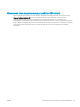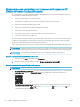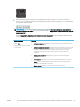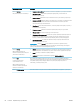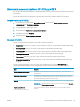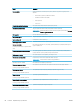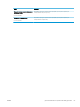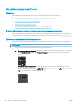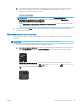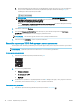HP Color LaserJet Pro M452 - User Guide
Table Of Contents
- Обзор возможностей устройства
- Лотки для бумаги
- Расходные материалы, дополнительные принадлежности и запасные части
- Печать
- Управление устройством
- Использование приложений веб-служб HP
- Изменение типа подключения устройства (Windows)
- Дополнительная настройка со встроенным веб-сервером HP (EWS) и HP Device Toolbox (Windows)
- Дополнительные настройки с HP Utility для OS X
- Настройка параметров IP-сети
- Функции безопасности устройства
- Параметры экономного режима энергопотребления
- HP Web Jetadmin
- Обновление микропрограммы
- Решение проблем
- Поддержка клиентов
- Справочная система панели управления (только для моделей с сенсорным экраном)
- Восстановление заводских настроек по умолчанию
- На панели управления принтера отображается сообщение об ошибке "Низкий уровень тонера в картридже" и ...
- Устройство не захватывает или пропускает захват бумаги
- Устранение замятий бумаги
- Введение
- Замятие бумаги случается часто или периодически?
- Места замятия бумаги
- Устранение замятий бумаги в лотке 1
- Устранение замятий бумаги в Лотке 2
- Устранение замятий со стороны задней дверцы и в области термоэлемента (модели nw)
- Устранение замятий бумаги в выходном лотке
- Устранение замятий в устройстве двусторонней печати (только для моделей dn и dw)
- Улучшение качества печати
- Введение
- Печать из другой программы
- Проверка параметра типа бумаги для задания печати
- Проверка статуса картриджа с тонером
- Очистка устройства
- Визуальный осмотр картриджа с тонером
- Проверка бумаги и условий печати
- Регулировка настроек цвета (Windows)
- Калибровка принтера для выравнивания цвета
- Проверка параметров режима EconoMode
- Попробуйте другой драйвер печати
- Решение проблем проводной сети
- Введение
- Некачественное подключение на физическом уровне
- В компьютере используется неверный IP-адрес принтера
- Компьютер не может связаться с принтером
- В принтере используется неверное подключение и неправильные параметры двусторонней печати
- Новое программное обеспечение может вызывать неполадки с совместимостью.
- Неправильные настройки компьютера или рабочей станции
- Принтер отключен или настройки сети неверны
- Решение проблем беспроводной сети
- Введение
- Контрольный список для проверки беспроводного соединения
- Принтер перестает печатать после завершения настройки беспроводного соединения
- Принтер не печатает, а на компьютере установлен брандмауэр стороннего разработчика
- Беспроводное соединение не работает после перемещения беспроводного маршрутизатора или принтера
- Невозможно подсоединить дополнительные компьютеры к принтеру с функциями беспроводной связи
- Принтер с беспроводным соединением теряет связь при подсоединении к виртуальной частной сети (VPN)
- Сеть не представлена в списке беспроводных сетей
- Беспроводная сеть не функционирует
- Выполнение диагностического теста беспроводной сети
- Уменьшение помех в беспроводной сети
- Указатель
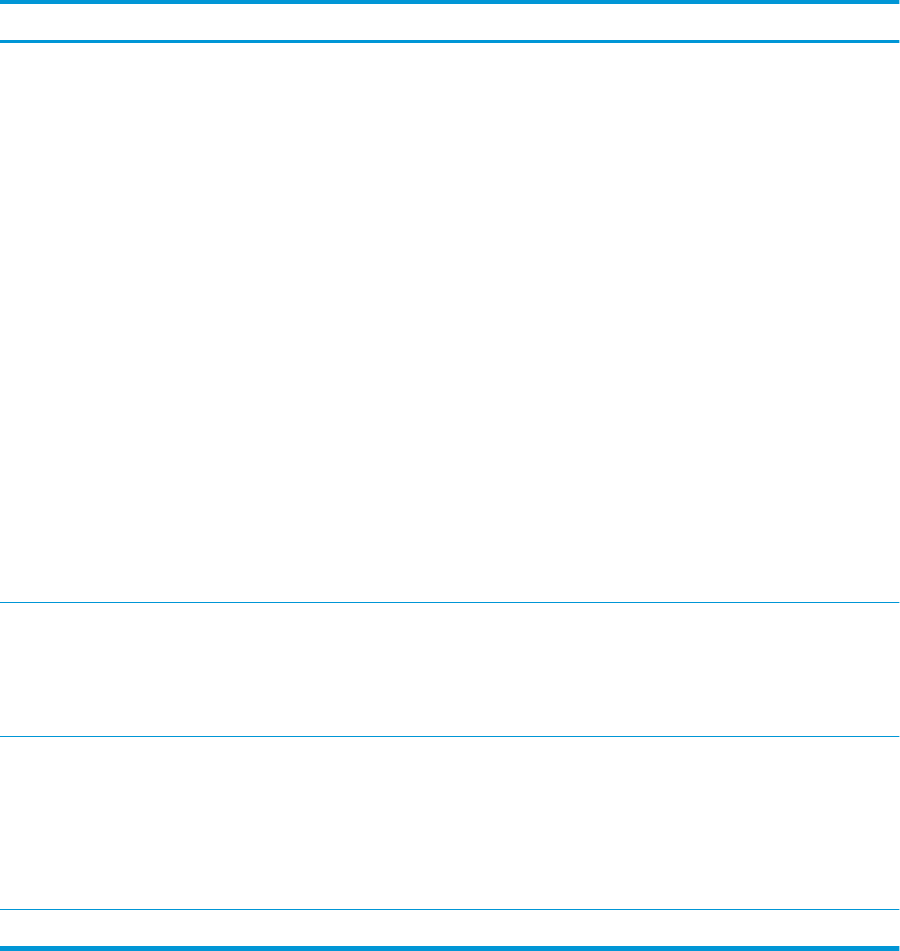
Вкладка или раздел Описание
Вкладка Система
Настройка принтера с компьютера.
● Сведения об устройстве: Обеспечение основной информации о принтере и компании.
● Настройка бумаги: Изменение параметров подачи бумаги, установленных по
умолчанию для принтера.
● Качество печати: Изменение настроек качества печати по умолчанию для принтера.
● Консоль EcoSMART: Измените время, установленное по умолчанию, для входа в режим
ожидания или для режима "Автоматическое выключение". Укажите, при каких
событиях принтер должен включаться.
● Типы бумаги: Настройка режимов печати, соответствующих типам бумаги, на работу с
которыми рассчитан принтер.
● Установка системы: Изменение системных параметров принтера по умолчанию.
● Обслуживание: Выполнение процедур очистки принтера.
● Сохранение и Восстановление. Сохранение текущих параметров принтера в файл на
компьютере. Этот файл можно использовать для загрузки параметров на другой
принтер, а также для восстановления параметров данного принтера в будущем.
● Администрирование: Установка или изменение пароля принтера. Включение или
отключение функций принтера.
ПРИМЕЧАНИЕ. Вкладку Система можно защитить паролем. Если данный принтер
подключен к сети, то, прежде чем изменить настройки на данной вкладке, необходимо
проконсультироваться с системным администратором.
Вкладка Печать
Обеспечивает возможность
изменения параметров принтера по
умолчанию с компьютера.
● Печать: Изменение параметров печати по умолчанию, таких как количество копий и
ориентация бумаги. Эти параметры доступны также на панели управления принтера.
● PCL5c: Просмотр и изменение параметров PCL5c.
● PostScript: Включение или выключение функции Печать ошибок PS.
Вкладка Сеть
(только для принтеров с
подключением к сети)
Обеспечивает возможность
изменения сетевых параметров
принтера с компьютера.
На этой вкладке сетевые администраторы могут контролировать сетевые параметры
принтера с подключением к IP-сети. Кроме, на этой вкладке сетевые администраторы могут
настраивать прямую беспроводную связь. Если принтер напрямую подключен к
компьютеру, эта вкладка недоступна.
Вкладка HP Веб-службы В этом меню можно настроить и использовать различные веб-инструменты с принтером.
64 Глава 5 Управление устройством RUWW